“Não foi possivel formatar cartão SD” é um erro misteriosamente irritante. Na maioria das vezes, é muito difícil deduzir a razão do erro; o cartão SD pode ser danificado ou corrompido. Como resolver esse problema, se você não pode formatá-lo, o cartão SD é inútil. Por isso, trazemos a você este conteúdo abrangente sobre como corrigir erro “Não consigo formatar Cartão SD” no Mac e Windows.
Nota: Com uma investigação mais profunda, descobriu-se que esse erro de formato é mais comum nos cartões SD da SanDisk. Até mesmo os usuários da SanDisk podem fazer uso perfeito deste artigo para corrigir o erro.
Mesa de conteúdo:
- Como recuperar dados do cartão SD mostrando não é possível formatar o erro?
- Como corrigir o erro "Cartão Micro SD Não é possível formatar"?
- Corrigir o cartão SD não formata na câmera.
- Corrija o cartão SD que não pode formatar no Mac ou Android.
Por Que Não Consigo Formatar Cartão SD?
“Por que não consigo formatar cartão SD em meu computador, câmera ou telefone?”
Ao enfrentar esse erro específico, você não poderá formatar o cartão SD não apenas no computador, mas também em qualquer outro dispositivo. Pode ser devido aos seguintes motivos;
- Cartão de memória está protegido contra gravação
- Cartão de memória está gravemente danificado
Se o seu cartão SD estiver protegido contra gravação, você não poderá fazer alterações nele. Isso também inclui a formatação do cartão SD. No entanto, você pode desativar a proteção contra gravação, trazendo para baixo o controle deslizante no canto de um cartão SD e iniciar formatando cartão SD no Mac ou Windows.
Mas, se o erro for devido à corrupção do cartão SD, então sua primeira prioridade deve ser recuperar dados do cartão SD. Quando você formata um cartão SD, isso significa montar um novo sistema de arquivos que rastreia o armazenamento em seu cartão SD. Mas se o seu SD estiver gravemente danificado, ele chegará a um ponto em que não poderá nem montar um sistema de arquivos. Isso indica claramente que o dano ou corrupção é o motivo pelo qual o cartão SD não está sendo formatado. E, nessas horas, você não pode acessar o cartão SD nem os dados salvos nele.
“Considerando o fato de que os cartões SD são usados principalmente em câmeras ou telefones celulares, eles armazenam as memórias mais importantes, não apenas os dados. Esta é a razão pela qual recuperar arquivos de cartão SD corrompido torna-se uma prioridade antes de corrigi-lo.”
O cartão SD está mostrando não é possível formatar o erro - Como recuperar dados dele?
Baixar Remo recuperar, o melhor software para recuperar fotos de cartão SD. Com mais de 15 milhões de downloads, o Remo é uma das ferramentas de recuperação de dados confiáveis no mercado atual. Este software funciona com algoritmos de varredura profunda para recuperar dados com segurança de cartões micro SD, cartões SDHC / SDXC gravemente corrompidos, formatados ou ilegíveis, etc.


Etapas para recuperar dados do cartão SD mostrando erro de formato Não é possível
- Baixar e instalar Remo Recover e iniciar o processo de recuperação
- Clique no cartão SD no qual você escolhe recuperar dados e pressione o Scan botão
Nota – Se o seu cartão SD não for detectado, use o Can’t Find Drive opção para obtê-los facilmente e escolher seu cartão SD para digitalizar
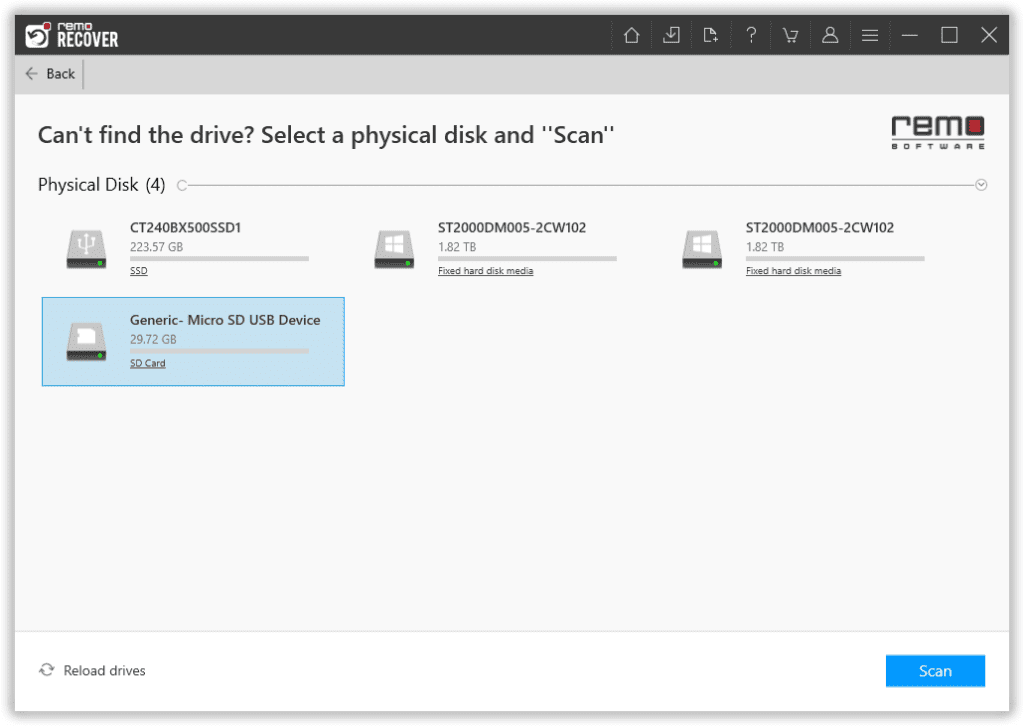
- A ferramenta iniciará Quick Scan, automaticamente seguido por Deep Scan. Você pode recuperar seus dados simultaneamente enquanto o Deep Scan está correndo, passando pelo Dynamic Recovery View
- Clique nos arquivos que deseja recuperar do cartão SD e clique em Recover
- Você poderá visualizar os arquivos recuperados
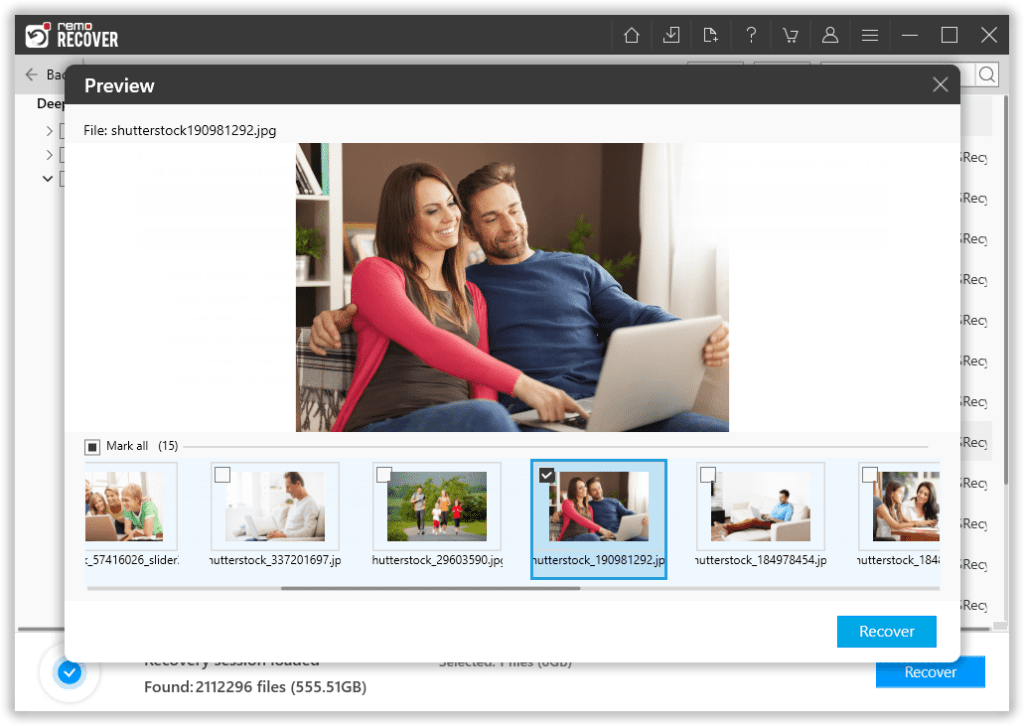
- Clique no Save opção para salvar a recuperação
Como Corrigir Erro Não Consigo Formatar Cartão SD?
Conforme mencionado anteriormente, dois motivos principais para esse erro são cartões SD protegidos contra gravação e cartões SD gravemente danificados. A seguir estão as instruções sobre como corrigir erro cartão sd não formata.
Desbloqueie o cartão Micro SD
O cartão Micro SD bloqueado é uma das terminologias usadas para um cartão SD protegido contra gravação. Conforme discutido anteriormente, quando um cartão micro SD está bloqueado ou protegido contra gravação, você não pode fazer nenhuma alteração, pois ele funciona no modo somente leitura. Você pode desabilitar proteção contra gravação no cartão SD para corrigir o erro.
Um cartão SD pode ser seriamente danificado devido a
- Setores defeituosos de alto nível (aqui você pode saber mais sobre setores incorrigíveis)
- Infecção viral grave
O melhor método para consertar um cartão SD que não formata é forçar a formatação do cartão SD usando CMD.
Como Forçar a Formatação de um Cartão SD?
Abra o prompt de comando clicando com o botão direito Start >Command Prompt (Administrador) or search cmd from Start.
- Digite: diskpart trazer à tona DiskPart utilitário.
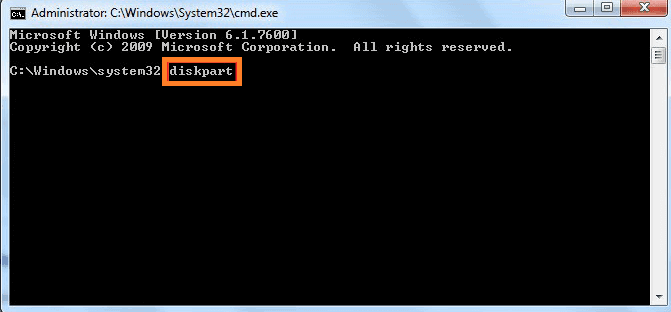
- Digite: list disk e pressione Enter
- Digite: select disk 1 e pressione Enter (Substitua 1 pelo número da unidade do seu cartão SD)
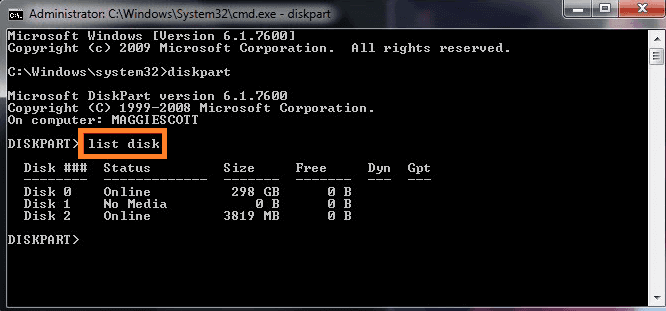
- Digite: clean e pressione Enter
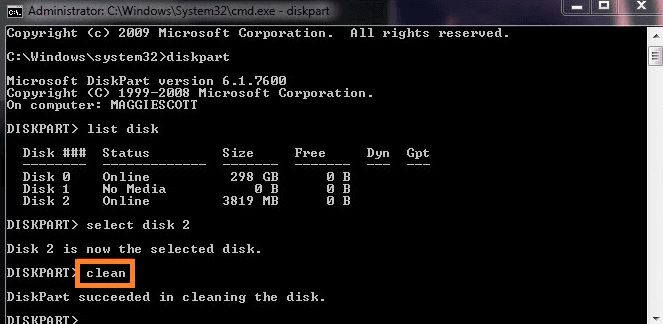
- Digite: create partition primary e pressione Enter
- Digite: select disk 1 e pressione Enter (Substitua 1 pelo número da unidade do seu cartão SD)
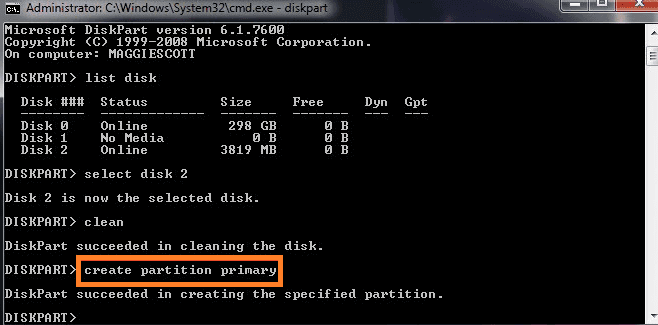
- Digite: active para ativar a partição do cartão SD
- Digite: format fs = NTFS ou format fs = fat32 e pressione Enter
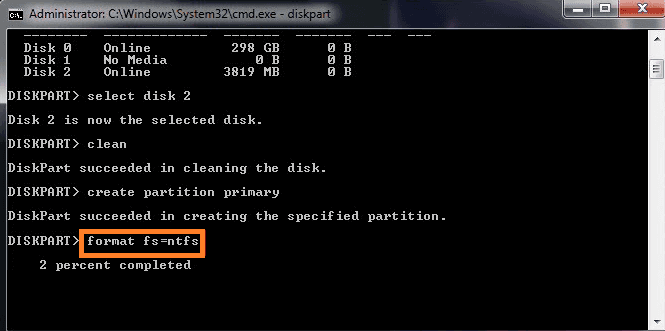
- Digite: assign letter = F
- Depois disso, digite exit para finalizar o processo
Após forçar a formatação do SD, você precisa corrigir os setores defeituosos usando o CHKDSK no cartão SD.
Cartão SD em formato CHKDSK
CHKDSK é um dos utilitários mais importantes do Windows que o ajudará a consertar todos os setores defeituosos que existem no seu cartão SD. A seguir estão as instruções sobre como fazer isso.
- Clique com o botão direito do mouse em Iniciar para selecionar Command Prompt (Admin) ou clique Start ou clique: cmd > click exe para abrir o prompt de comando.
- Faça login como administrador e digite: chkdsk E: / f / r e pressione Enter; (Substitua E: pela letra da unidade do seu cartão SanDisk SD)
- Aguarde a conclusão do processo (O tempo de processo pode variar de acordo com o tamanho do cartão SD)
- Saída CMD e entre Disk Management tool, encontre o cartão SD, clique com o botão direito nele e selecione Formatar volume
- Reinicie o sistema de arquivos e a letra da unidade do cartão SD, clique em OK para confirmar a ação de formatação
Ambos os métodos acima mencionados podem ser usados em todas as marcas de cartão SD, como SanDisk, Sony, Kingston, Transcend, etc. Também funciona em todos os formatos de cartão SD, como Micro SD, SD, SDHC e SDXC.
Corrigir Erro de Cartão SD Não Formata na Câmera
Geralmente, quando você insere um cartão SD em uma câmera, às vezes ela solicitará que o cartão SD seja formatado. Isso corrigirá quaisquer erros em erros de sistema de arquivos incompatíveis. No entanto, neste caso específico, mesmo isso não corrigirá o erro.
Mesmo para corrigir o erro de que o cartão SD não formatará na câmera, você precisará usar os métodos mencionados acima. Certifique-se de usar o adaptador de cartão SD ou leitor de cartão em perfeito funcionamento ao conectá-lo a um computador ou laptop.
Repare Não foi Possivel Formatar Cartão SD no Mac ou Android
Você pode usar os mesmos métodos mencionados acima para reparar cartão SD não legível ou erro de formato no Android. No entanto, no caso do Mac, não há nenhuma correção específica além de desbloquear o cartão SD ou desativar a proteção contra gravação no Mac. No entanto, o aspecto mais importante a ser lembrado é recuperar os dados do SD antes de corrigi-lo. Remo Recover também está disponível no Mac. Portanto, você pode até baixar o Remo no seu Mac e recuperar os dados dele com sucesso.
Finalmente, se você não conseguir corrigir o erro, isso significa que seu cartão SD não pode ser corrigido. Se o seu cartão SD ainda estiver no período de garantia, é melhor entrar em contato com a marca e solicitar a troca do cartão de memória. Mas não se esqueça de recuperar seus dados do cartão SD no Mac antes de trocá-lo.